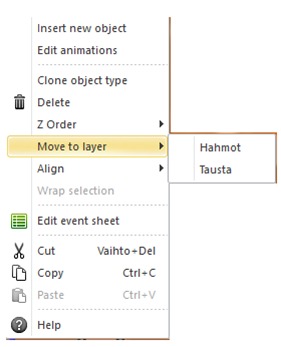3. Pelihahmot
Pelihahmoja varten lisäämme uuden tason. Paina + painiketta Layers-ikkunassa ja anna tasolle nimi Properties-ikkunassa. Esimerkiksi Hahmot.

Piirretään pelihahmo Inkscape-ohjelmassa. Katso, että hahmon koko on noin 100 px (W = leveys, H = korkeus). Tallenna pelihahmo komennolla: Tiedosto | Tallenna Bittikartta ( Export PNG Image). Valitse tiedostolle nimi ja tallennuspaikka painamalla Tallenna -painiketta (Export As) ja lopuksi tallenna valittu piirros Vie-painikkeella.
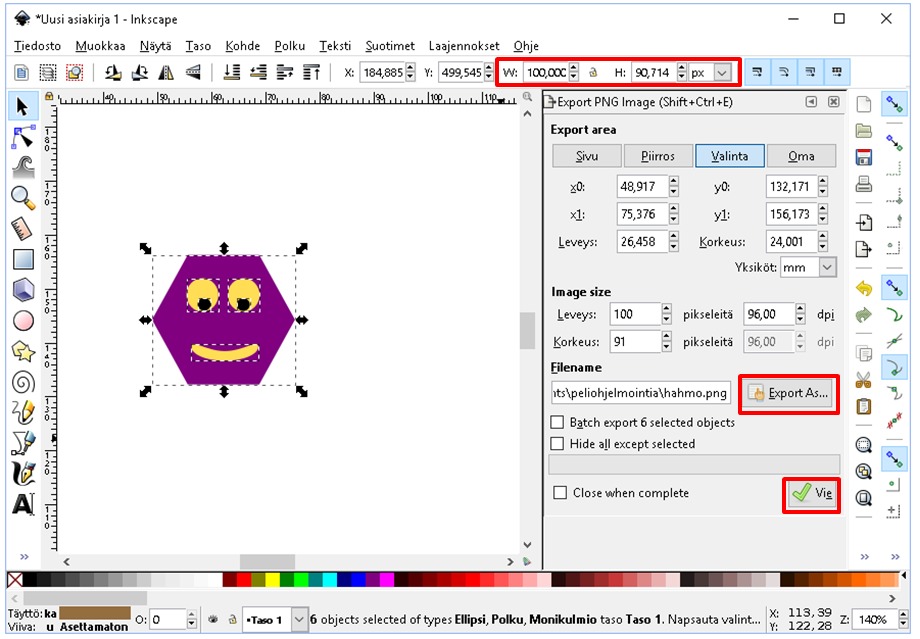
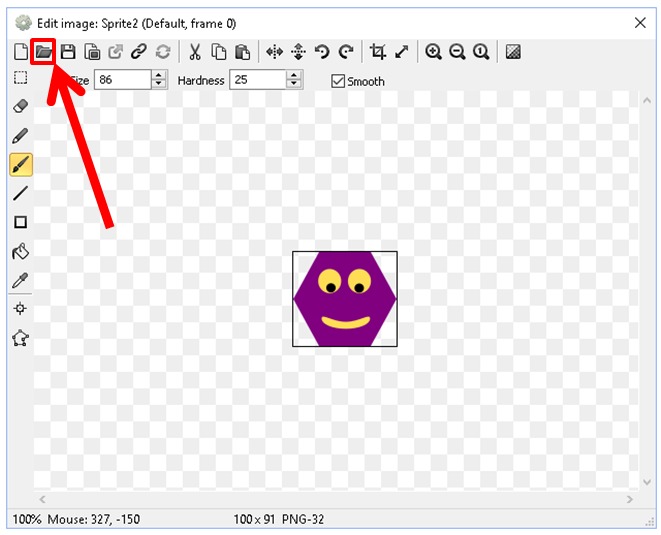
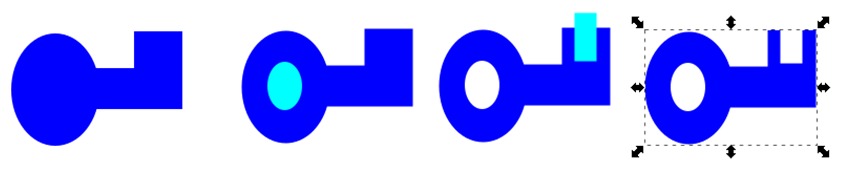
Piirrä aluksi ellipsi ja kaksi suorakulmiota ja sulata kuviot yhdeksi ottamalla komento: POLKU | YHDISTE. Piirrä kuvion päälle pienempi ellipsi, valitse kuviot aktiiviseksi ja ota komento: POLKU | EROTUS.
Piirrä kuvion päälle pienempi suorakulmio, valitse kuviot aktiiviseksi ja ota komento: POLKU | EROTUS.
Lopuksi tallenna avain komennolla: Tiedosto | Tallenna Bittikartta ( Export PNG Image).
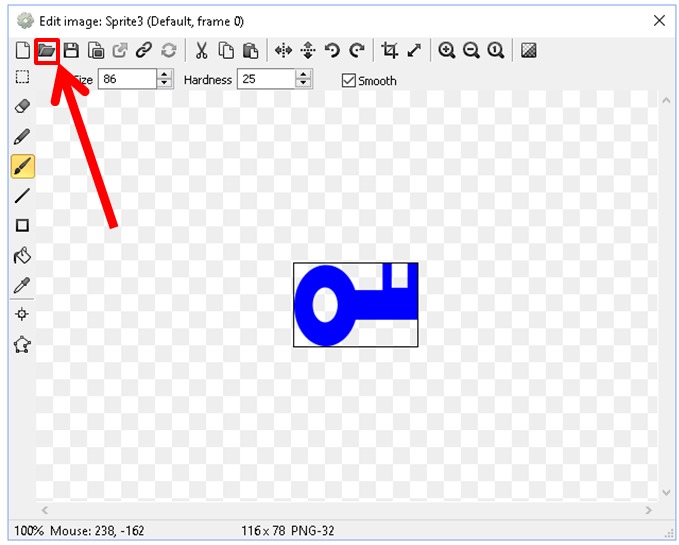

Piirretään pelihahmo Inkscape-ohjelmassa. Katso, että hahmon koko on noin 100 px (W = leveys, H = korkeus). Tallenna pelihahmo komennolla: Tiedosto | Tallenna Bittikartta ( Export PNG Image). Valitse tiedostolle nimi ja tallennuspaikka painamalla Tallenna -painiketta (Export As) ja lopuksi tallenna valittu piirros Vie-painikkeella.
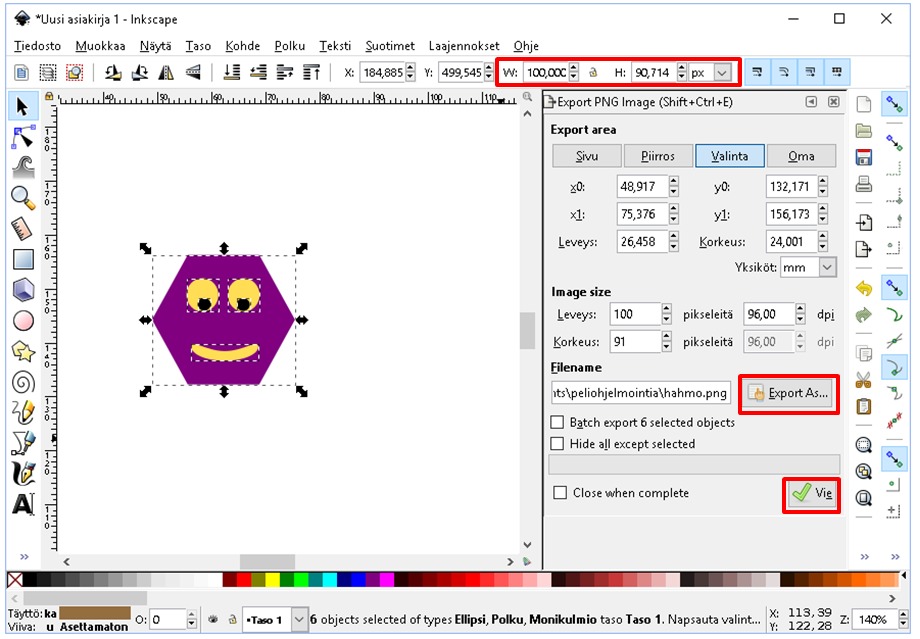
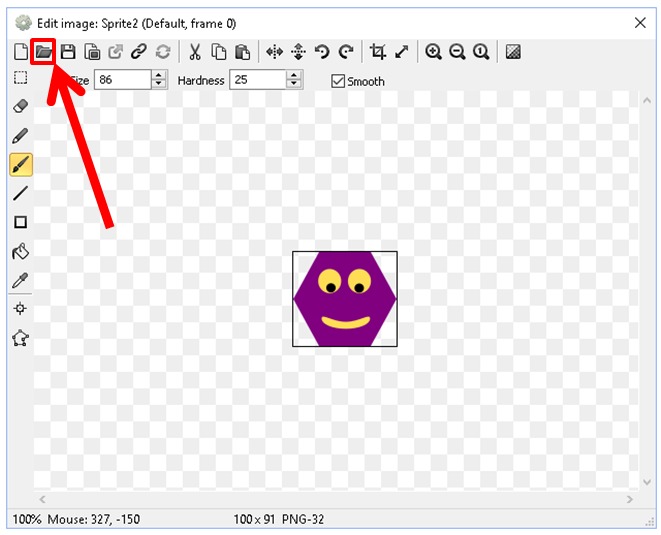
Kun nyt napsautat hiirellä työpöydällä, niin tällöin automaattisesti aukeaa kuva-ikkuna. Lataamme tallennetun pelihahmon painamalla avonaisen kansion näköistä kuvaketta. Valitse tallennettu kuvatiedosto hiirellä napsauttamalla ja paina Avaa-painiketta.
Piirretään Inkscapella toinen pelihahmo eli avain.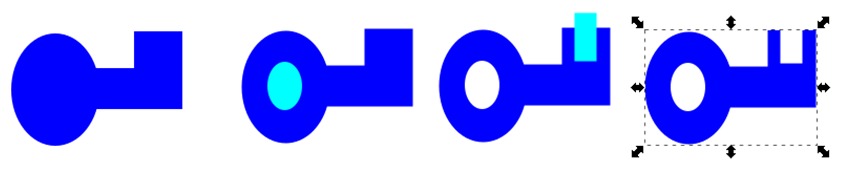
Piirrä aluksi ellipsi ja kaksi suorakulmiota ja sulata kuviot yhdeksi ottamalla komento: POLKU | YHDISTE. Piirrä kuvion päälle pienempi ellipsi, valitse kuviot aktiiviseksi ja ota komento: POLKU | EROTUS.
Piirrä kuvion päälle pienempi suorakulmio, valitse kuviot aktiiviseksi ja ota komento: POLKU | EROTUS.
Lopuksi tallenna avain komennolla: Tiedosto | Tallenna Bittikartta ( Export PNG Image).
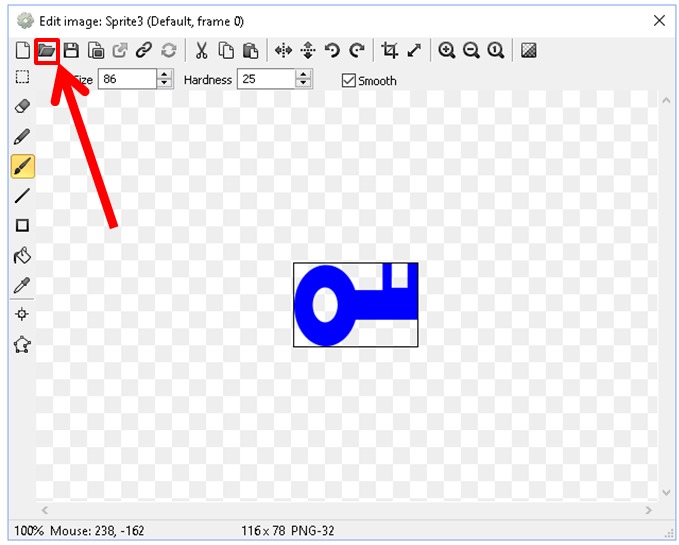
Kun nyt napsautat hiirellä työpöydällä, niin tällöin automaattisesti aukeaa kuva-ikkuna. Lataamme tallennetun pelihahmon painamalla avonaisen kansion näköistä kuvaketta. Valitse tallennettu kuvatiedosto hiirellä napsauttamalla ja paina Avaa-painiketta.
Nyt sinulla pitäisi olla taustakuva ja kaksi pelihahmoa.